Topik Relatif
[Jaringan Tamu Pro] Cara mengatur Jaringan IoT?
Pengenalan
- Pengenalan fitur
- Atur Jaringan IoT
Apa itu Jaringan IoT?
Jaringan IoT adalah fitur yang tersedia di router ASUS yang dirancang untuk mengelola dan mengamankan berbagai perangkat Internet of Things (IoT) di rumah pintar modern. Perangkat IoT, seperti kamera IP, Smart Plugs, Sensor, dan Termostat, sering kali memiliki firmware yang sulit diperbarui dan pengaturan WiFi yang tidak mudah diubah. Biasanya, setelah perangkat ini diatur, pengaturannya jarang diubah. Dengan mengisolasi perangkat-perangkat ini pada jaringan terpisah, Jaringan IoT meningkatkan keamanan keseluruhan rumah dan memudahkan penyesuaian pengaturan WiFi untuk seluruh rumah.
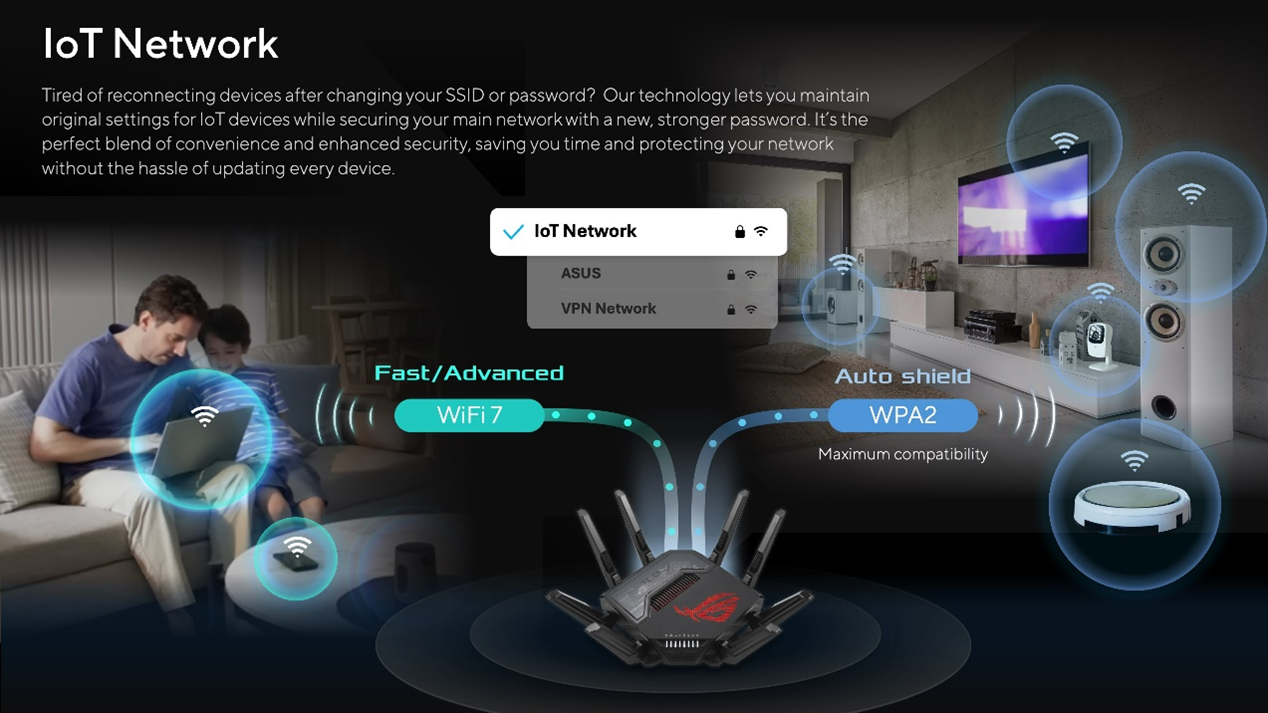
Mengapa Kita Membutuhkan Jaringan IoT?
Jaringan IoT membantu mengatasi tantangan khusus dan meningkatkan manajemen jaringan. Perangkat IoT sering kali memiliki pengaturan WiFi yang sulit diubah, yang memerlukan seluruh jaringan rumah untuk menyesuaikan diri dengan mereka, membuat penyesuaian menjadi rumit. Selain itu, banyak perangkat IoT menggunakan pengaturan WiFi dengan latensi yang lebih tinggi dan mungkin tidak kompatibel dengan standar terbaru. Dengan mengisolasi perangkat-perangkat ini pada jaringan khusus, jaringan utama dapat menggunakan protokol saat ini tanpa masalah. Jaringan IoT juga memusatkan manajemen, meningkatkan keamanan dan kinerja. Pengaturan ini memastikan penyesuaian yang lebih mudah, kompatibilitas yang lebih baik, dan kontrol terpusat untuk perangkat rumah pintar.
Catatan:
1. Fitur ini memerlukan peningkatan router ASUS Anda ke versi firmware 3.0.0.6.102_34312 atau di atasnya.
2. Mulai dari versi firmware 3.0.0.6.102_35404, namanya akan berubah dari [Guest Network Pro] menjadi [Network].
3. Saat mengatur Jaringan IoT Anda, opsi [Gunakan subnet yang sama dengan jaringan utama] diaktifkan secara default untuk konektivitas yang lancar dan kontrol perangkat yang mudah. Untuk keamanan yang lebih baik, nonaktifkan fitur ini untuk membuat Jaringan IoT khusus. Ini menambah lapisan perlindungan, memastikan perangkat Anda beroperasi dengan aman, memberikan ketenangan pikiran, dan integritas jaringan yang kuat.
*Mengaktifkan [Gunakan subnet yang sama dengan jaringan utama] membatasi konfigurasi server DHCP, IP LAN, subnet mask, ID VLAN, dan server DNS.
Anda dapat mengatur router ASUS Anda melalui Web GUI atau aplikasi Router ASUS.
ASUS Router Web GUI
Langkah 1: Hubungkan perangkat Anda (laptop atau ponsel) ke router melalui koneksi kabel atau WiFi dan masukkan IP LAN router Anda atau URL router http://www.asusrouter.com ke Web GUI.
Langkah 2: Masukkan nama pengguna dan kata sandi login Anda di halaman login dan kemudian klik [Masuk].
Langkah 3: Pergi ke [Guest Network Pro] > [IoT Network].
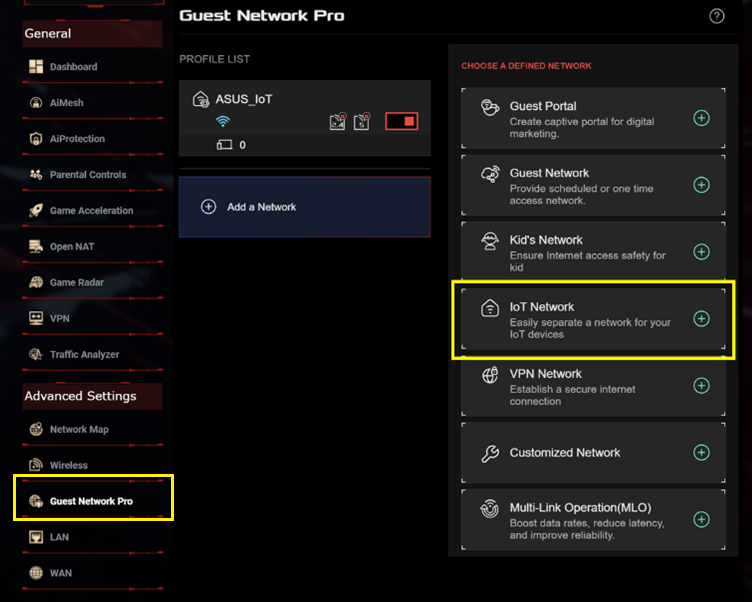
Langkah 4: Masukkan pengaturan yang diperlukan dan klik [Apply] untuk menyelesaikan.
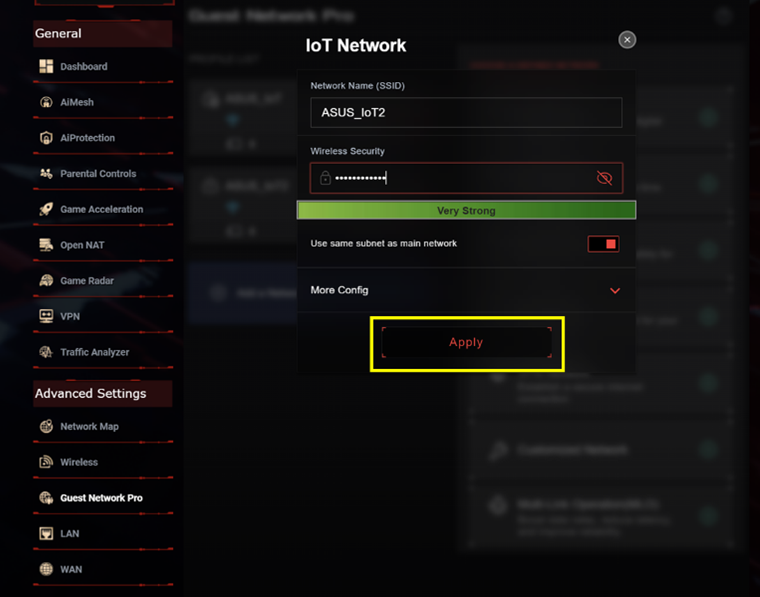
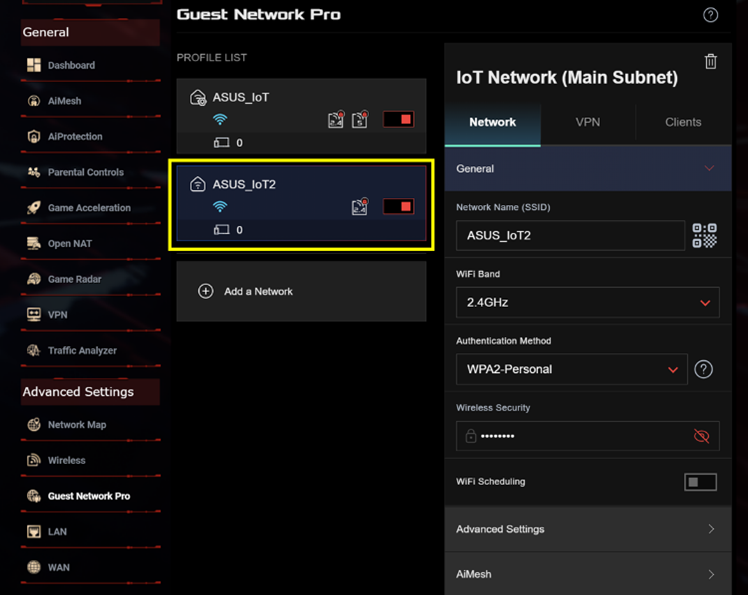
ASUS Router App
Langkah 1: Masuk ke App dan klik [ Settings ] > [ Guest Network Pro ] > [ + ] ikon.

Langkah 2: Klik [ IoT Network ], masukkan pengaturan yang diperlukan dan klik [ Apply ] untuk menyelesaikan.

Bagaimana cara mendapatkan (Utility / Firmware)?
Anda dapat mengunduh driver, perangkat lunak, firmware, dan manual pengguna terbaru di ASUS Download Center.
Jika Anda memerlukan informasi lebih lanjut tentang ASUS Download Center, silakan merujuk tautan ini link
.